Installer un template Joomla : aperçu des possibilités
Si vous avez un site Web avec le CMS Joomla, vous disposez d’une possibilité simple de personnaliser le design de votre site sous la forme de ce que l’on appelle des templates. L’installation n’est pas difficile, que vous placiez les fichiers nécessaires directement dans votre structure de dossiers Joomla ou que vous installiez un template Joomla dans le backend.
Templates Joomla : les différentes possibilités d’installation
Les templates Joomla servent à adapter individuellement le design et la mise en page de votre site Web à vos besoins ou préférences. Il existe toute une série de templates prédéfinis qu’il vous suffit d’installer. Vous avez le choix entre plusieurs possibilités :
Option 1 : installer un template à partir du catalogue Web
Les extensions Joomla vous permettent de développer votre site Web. De telles extensions ne sont pas toujours dédiées aux fonctions de votre site Web, mais peuvent aussi simplement concerner le design. Il ne s’agit généralement pas de templates au sens propre du terme, mais souvent plutôt d’outils qui vous facilitent la création d’un site Web individuel.
Pour installer un tel outil à partir du catalogue Web, naviguez d’abord dans le backend Joomla vers « Système > Installer > Extensions » et sélectionnez dans la barre de navigation l’option « Installer à partir du catalogue Web ». Dans la fenêtre qui s’ouvre, vous pouvez rechercher une extension qui vous plaît. Dès que vous en avez trouvé une, cliquez sur le bouton vert « Installer ».
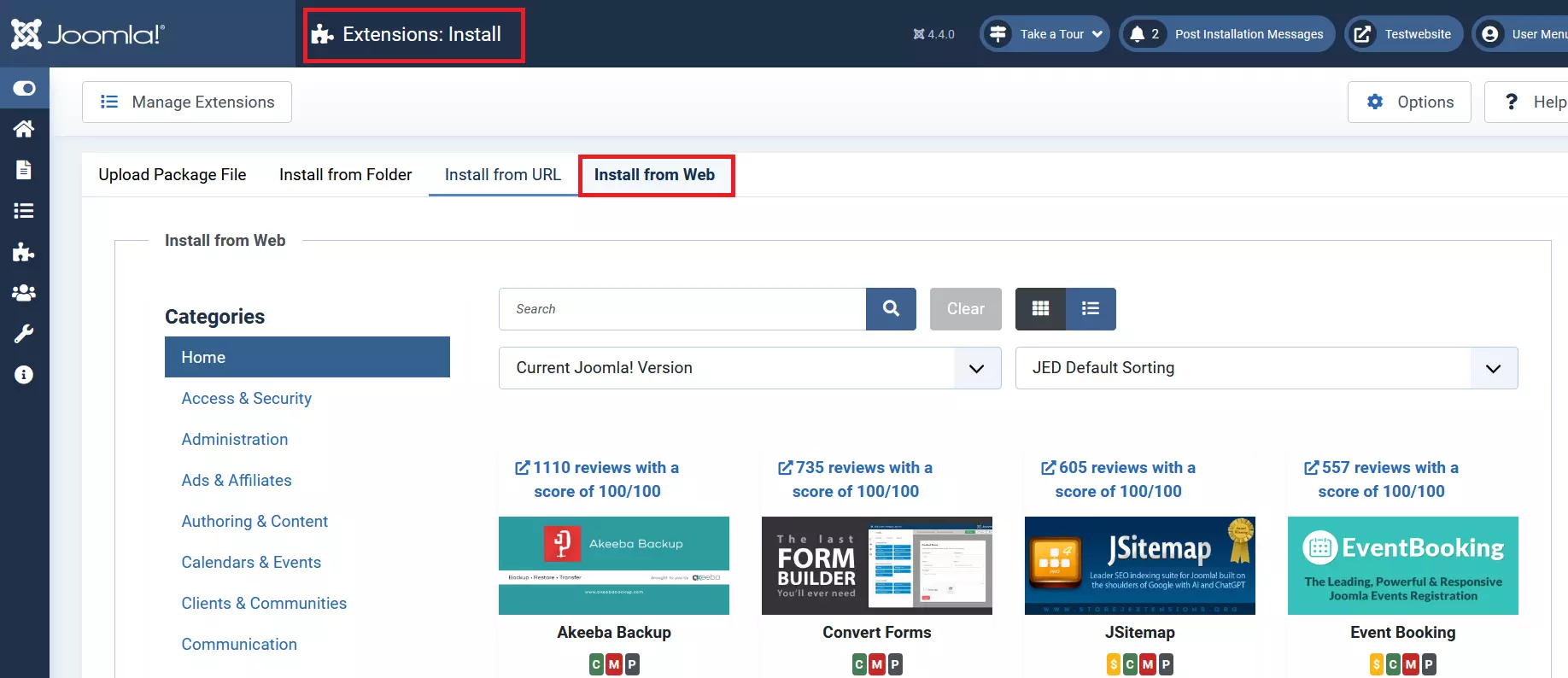
Dès que l’installation est terminée, vous pouvez trouver et utiliser l’extension sous l’onglet « Composants ».
Option 2 : télécharger le template en tant que fichier package
Une autre possibilité d’ajouter des templates compressés à votre site Joomla consiste à télécharger les templates sous forme de fichier package. Pour ce faire, allez d’abord dans « Système > Installer > Extensions » et sélectionnez ensuite l’option correspondante dans la barre de navigation. Pour télécharger votre template, il vous suffit de le glisser-déposer dans la zone sélectionnée. Vous pouvez également cliquer sur le bouton et sélectionner un fichier dans votre répertoire.
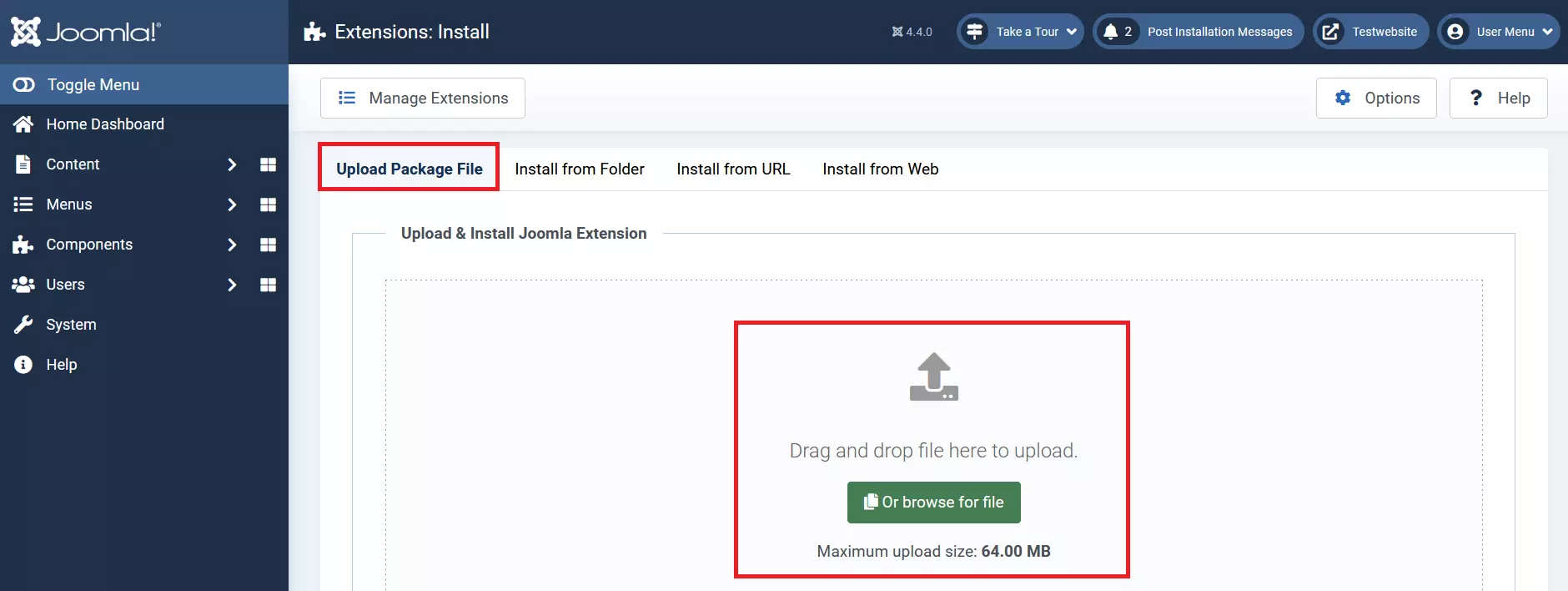
Après avoir installé le template, vous pouvez vérifier si l’installation a réussi en cliquant sur « Gérer les extensions ». Si vous filtrez les templates dans le menu qui s’ouvre, le template que vous avez installé devrait apparaître dans la liste.
Option 3 : installer un template à partir du répertoire
De manière relativement similaire à la deuxième option, il est possible d’installer un template directement à partir d’un répertoire. Pour cela, vous devez d’abord décompresser le template de votre choix et le placer sur votre serveur Web. Ensuite, entrez le chemin qui mène au template souhaité dans l’assistant d’installation. Vous le trouverez comme auparavant sous « Système > Installer > Extensions ».
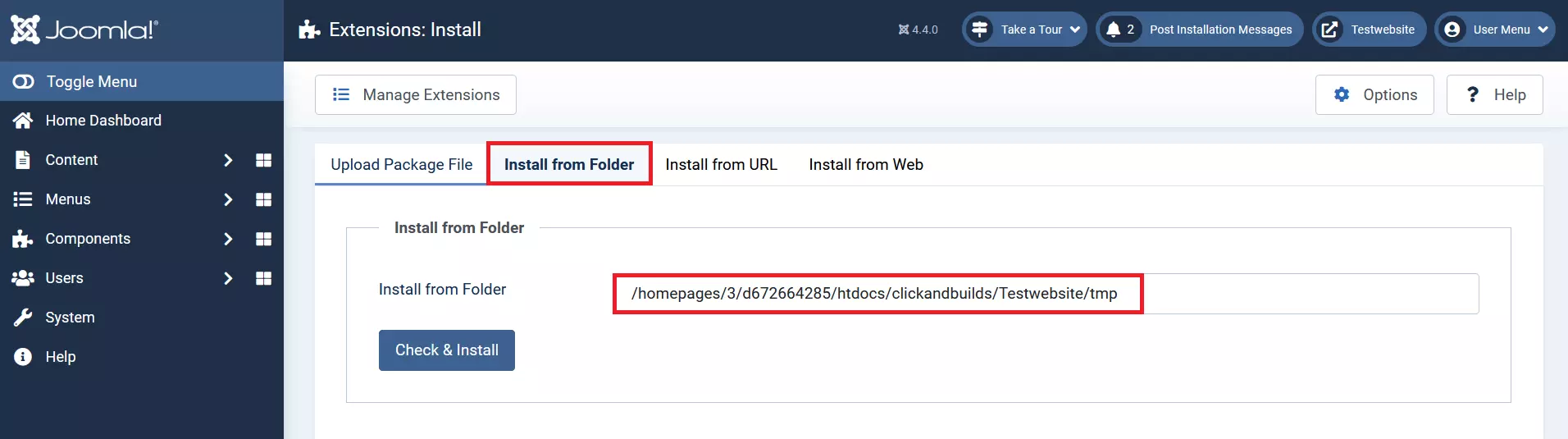
Option 4 : installer un template à partir de l’URL
La manière la moins compliquée d’installer un template Joomla est de le télécharger directement depuis l’URL. Cela est également possible sous « Système > Installer > Extensions ». La seule chose que vous devez faire pour assurer l’installation de votre template Joomla est de saisir l’URL qui mène au paquet de templates correspondant. Cette option est très pratique puisque le CMS s’occupe de tout le reste pour vous !
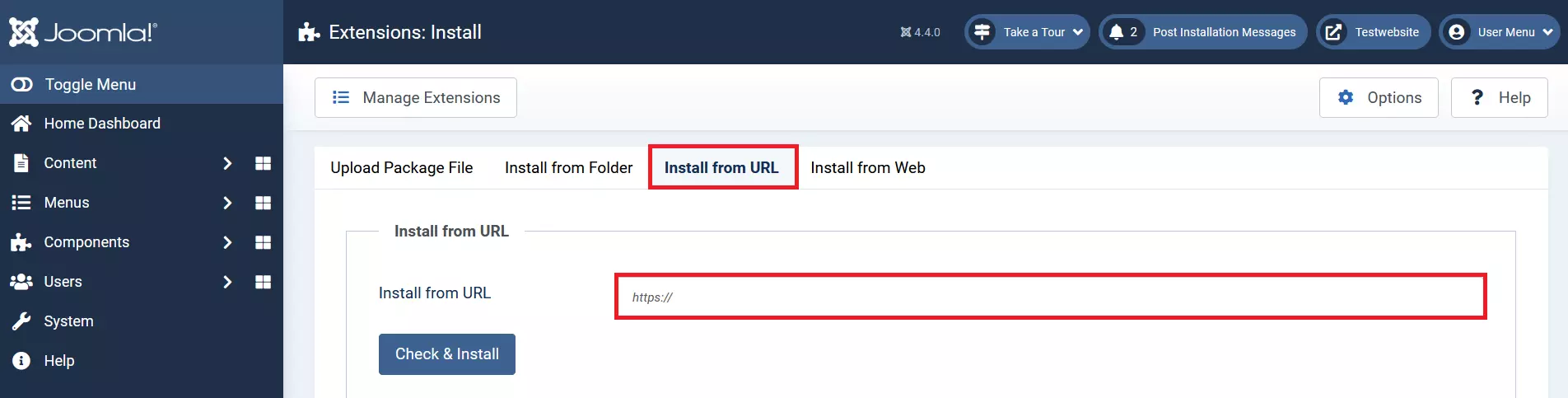
Option 5 : télécharger les fichiers de templates décompressés dans la structure de dossiers Joomla
Vous pouvez également installer des templates Joomla en les ajoutant à la structure de dossiers Joomla. Cette variante est particulièrement intéressante si vous créez votre propre template Joomla, car vous devez de toute façon déjà vous-même créer les fichiers nécessaires. Utilisez pour cela un dossier portant le nom de votre template (dans notre cas « test »), qui contient tous les fichiers nécessaires, et placez-le dans le dossier des templates Joomla.
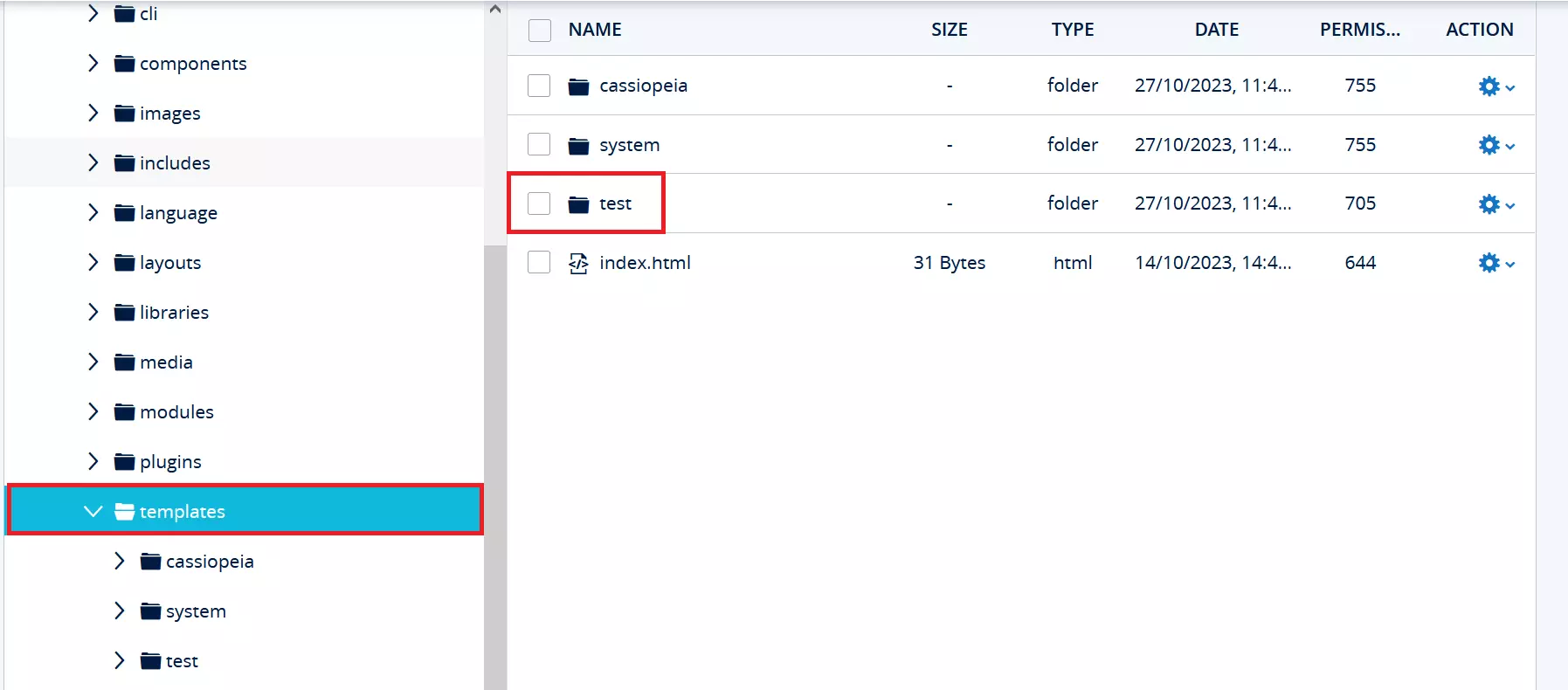
Naviguez ensuite dans le backend Joomla vers « Système > Installer > Vérifier ». Tous les fichiers nouvellement ajoutés y sont affichés. Votre template devrait également s’y trouver. En cliquant sur la case à gauche du nom du modèle, vous pouvez démarrer le processus d’installation.
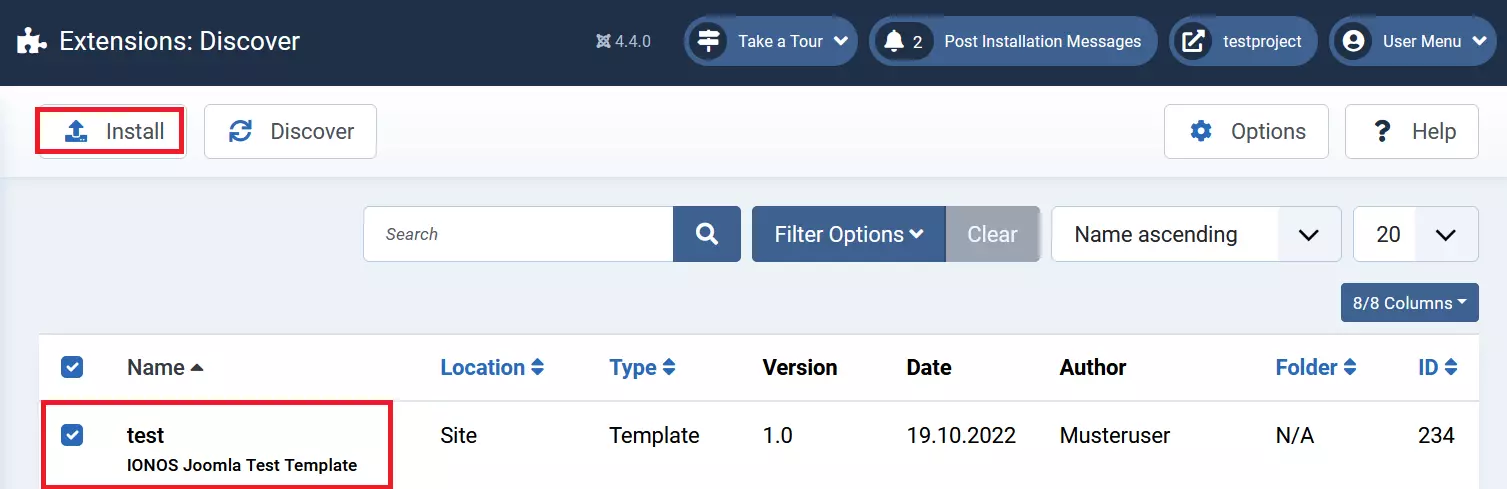
Activer un template Joomla
Si vous avez installé un template Joomla, cela ne signifie pas que votre site Web sera immédiatement adapté en conséquence. Chaque template doit d’abord être activé après son installation. Mais cela ne prend que quelques clics dans le backend Joomla : naviguez vers « Système > Modèles > Styles de templates de sites » et sélectionnez le template à activer en cliquant sur le bouton étoile à droite du nom du modèle.
Vous cherchez encore un hébergeur pour votre site Web Joomla ? Testez la simplicité de l’hébergement Joomla de IONOS et enregistrez le nom de domaine de votre choix.

